手机pdf阅读器哪个好用 [教你转移谷歌阅读器收藏网址]
随着7月1日谷歌阅读器下线的日期逐渐临近,越来越多的人们开始为寻找下一款简单、快速、强大的RSS阅读应用头疼。在众多期望填补空缺的竞争者之中,feedly是起步较早、相对成熟的一家。他们很早就宣布,将通过“诺曼底”项目帮助谷歌阅读器用户将数据完整迁移到自家的服务平台之中。下面就请随小编一起,看看如何通过简单几步,轻松将谷歌阅读器的RSS导入至feedly以及pulse。
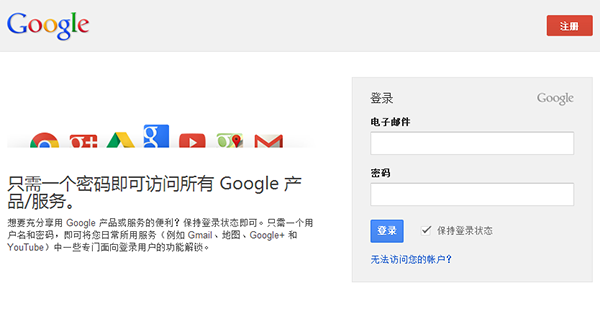
首先,在浏览器中登入您的谷歌账户。
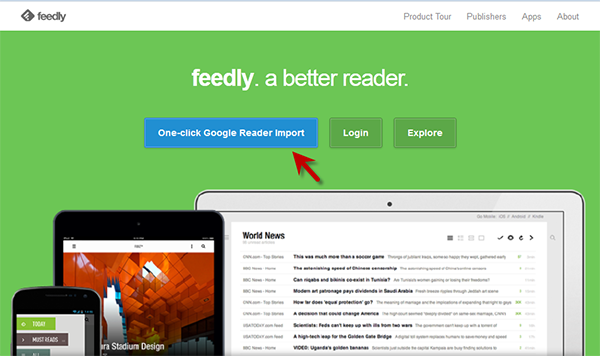
不要关闭谷歌账户页面,在新的浏览器标签页(或窗口)中打开feedly.com首页,点击蓝色的“One-click Google Reader Import”按钮。
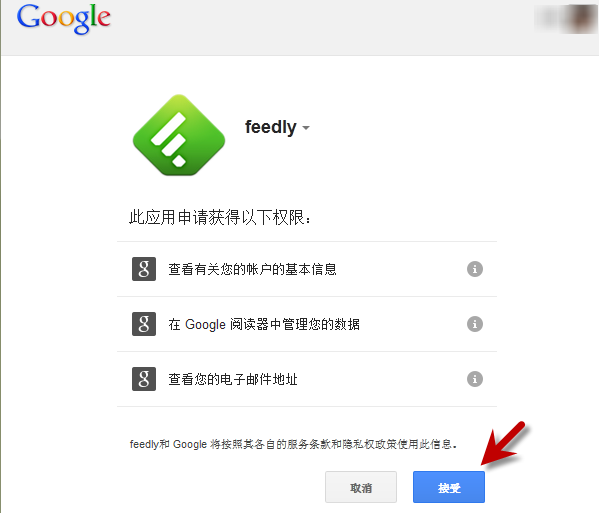
在弹出的小窗口中,查看feedly所请求的权限清单,点击“接受”。
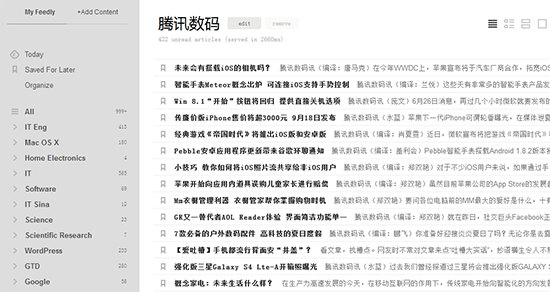
稍许等待之后,feedly就会自动完成谷歌阅读器中的RSS数据导入过程。一到两天时间内,包括星标条目在内的其他数据也会逐步迁移过来。
feedly不仅是一款网页端的RSS阅读服务,它还分别为iOS和Android手持移动设备的用户们提供了自家的官方应用。不仅如此,其开发商还在“诺曼底”项目中克隆了谷歌阅读器的API接口,为许多基于谷歌服务的第三方应用带来了第二次生命。借助feedly,用户完全可以摆脱对谷歌阅读器的依赖,继续享受RSS信息聚合为人们带来的便利与帮助。
将谷歌阅读器数据导入pulse的方法
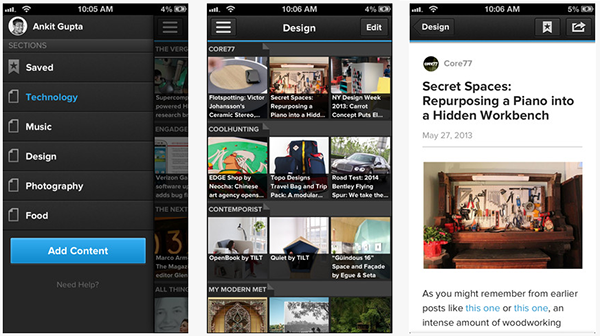
与feedly类似,pulse也是一款新兴的在线RSS阅读应用。与前者比较,pulse的长处在于其iOS应用界面设计优秀,能为使用者带来相当良好的用户体验。将谷歌阅读器导入pulse的具体操作如下:
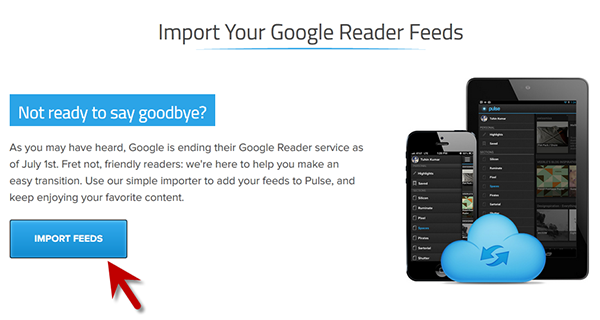
打开pulse首页(pulse.me),点击“Import Feeds”蓝色按钮,转入下一个页面后,点击“Get Started”。
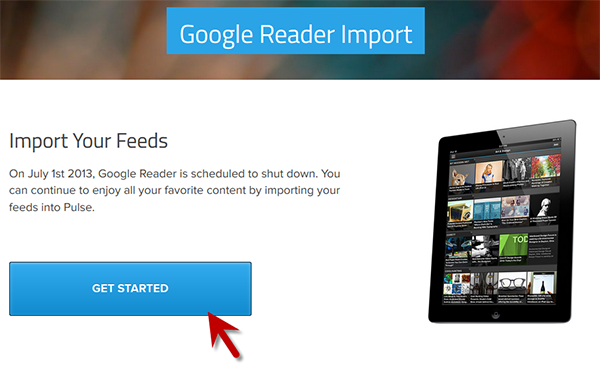
在弹出窗口中登录您的谷歌账户,查看pulse所请求的权限清单,点击接受。
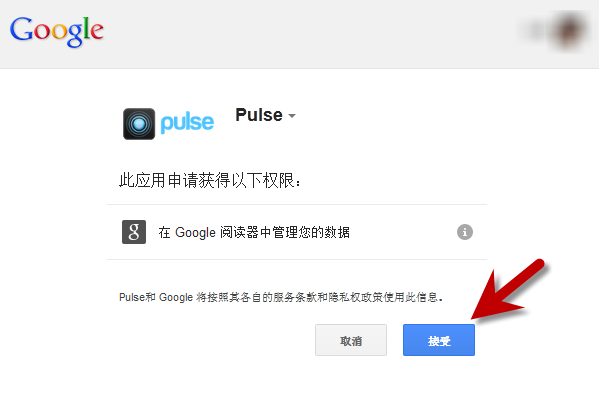
待pulse将需要导入的RSS数据列出后,用户即可注册新账号(或登录已有账号),开始使用它的RSS阅读服务。
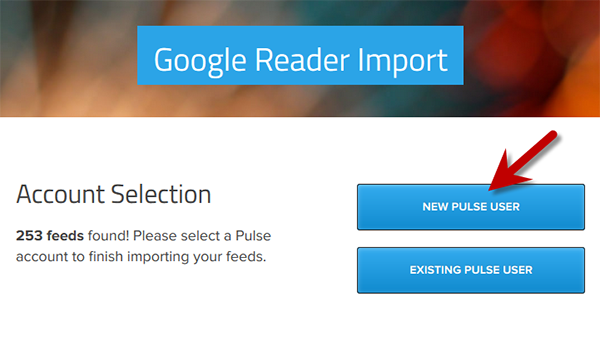
栏目最新:
- 探访热带雨林中的白准村(散文)2023-07-02
- 黄河源随笔2023-07-02
- 《散文海外版》2023年第1期要目2023-07-02
- 散文的本义、前散文与百年散文观之考辨2023-06-17
- 《松壑望远图》之创作随笔2023-04-03
- 鸦鹊美语鸦鹊湖(散文)2023-03-21
- 教师读书随笔2022-11-07
- 《教师人文读本》阅读随笔2022-11-02
- 2022年度关于葡萄散文随笔:关于端午散文...2022-10-05
- 2022年度经典名家散文欣赏50篇(范文推荐)2022-10-01
相关文章:
- [《没有任何借口》读后心得体会]没有任何借口是伪书
- 【金工实习报告--化学工程与工艺,周志平】金工实习基本工艺知识教育
- 个人党性分析报告(党委副书记版\集团公司分管领导版)|党性分析材料
- 新农村建设为什么停了_学习社会主义新农村建设的若干意见心得体会
- 学习《行政许可法》心得体会_中华人民共和国行政许可法心得体会
- 党的基础组织【保持共产党员先进性是党的建设的永恒主题】
- 解放思想再出发 学习心得【解放思想学习心得:把继续解放思想落到实处】
- 金工实习报告--化学工程与工艺,王伟:金工实习基本工艺知识教育
- 律师实习心得体会范本 实习律师培训的学习心得体会
- 【学习“中小学教师职业道德规范”心得体会】 教师法
- 员工辞职报告怎么写_工厂员工辞职报告
